আপনি কি আপনার WooCommerce স্টোরের জন্য ওয়ান টাইম পার্সোনালাইজড কুপন কোড তৈরী করতে চান?
কুপন কোডগুলো আপনার ওয়েবসাইট স্টোরের প্রচার, কার্টের মোট মূল্য থেকে কিছু টাকার ডিসকাউন্ট দেওয়া সহ অর্ডার বৃদ্ধি করতে সাহায্য করে।
এই আর্টিকেলে আমি আপনাদের দেখাবো কিভাবে WooCommerce এ একটি ওয়ান টাইম পার্সোনালাইজড কুপন কোড তৈরী করতে হয়।
আপনার WooCommerce ওয়েবসাইটে কেনো One-Time Personalized ওয়ার্ডপ্রেস কুপন কোড তৈরী করবেন?
ওয়ার্ডপ্রেস কুপন হল আপনার অনলাইন স্টোরের প্রচার করার এবং আরও বেশি বিক্রি করার একটি দুর্দান্ত উপায়। কুপনের দ্বারা একজন গ্রাহককে সহজেই পণ্য কেনার জন্য আকৃষ্ট করা যায়।
কিছু গ্রাহক থাকেন যারা সম্পূর্ণ মূল্য পরিশোধ না করেই প্রতিবার মাল্টি-ইউজ কুপন বা একাধিকবার ব্যবহার করা যায় এমন কুপন আশা করে থাকেন। সেজন্য একটি কুপন কে, এবং কতবার ব্যবহার করতে পারবে সেটার লিমিট নির্দিষ্ট করে দেওয়া একটা বুদ্ধিমানের কাজ।
একটি ওয়ান টাইম পার্সোনালাইজড ওয়ার্ডপ্রেস কুপন কোড তৈরী করুন
প্রথমে আপনার প্রয়োজন একটি প্লাগইন ইন্সটল করা যার নাম হচ্ছে Advanced Coupons for WooCommerceWooCommerce । যদি আপনি প্লাগইন কিভাবে ইনস্টল করতে হয় না জানেন তাহলে আমার কিভাবে প্লাগইন ইনস্টল করবেন সেই আর্টিকেলটি পড়তে পারেন।
Advanced Coupons হলো বর্তমান সময়ে সেরা WooCommerce কুপন কোড প্লাগইন। এই টিউটোরিয়ালে, আমরা এই প্লাগইনটির ফ্রি ভার্সনটি ব্যবহার করব, তবে Advanced Coupon Premium ভার্সনটিতে অতিরিক্ত ফিচার্স দেওয়া আছে যেটা কি না কুপনের মেয়াদ শেষ হয়ে গেলে আবার পূনরায় সেটা রিসেট হয়ে যাবে।
আরো পড়ুনঃ
কিভাবে ওয়ার্ডপ্রেসে oEmbed Max Width সেট করবেন (২টি সহজ পদ্ধতি)
প্লাগইনট ইন্সটল হবার পর, ওয়ার্ডপ্রেস ড্যাসবোর্ডে থাকা Marketing » Coupons – এ ভিজিট করতে হবে। এরপর নতুন কুপন তৈরী করতে ‘Add Coupon‘ বাটনটিতে ক্লিক করতে হবে।
আপনার যাতে বুঝতে সুবিধা হয় সেজন্য আমি ভালোভাবে বুঝিয়ে লেখছি এই আর্টিকেলটি।
আপনি কি ধরণের ওয়ার্ডপ্রেস কুপন কোড তৈরী করতে চান তা নির্ধারণ করে নিন। আপনি কি ধরণের অফার দিচ্ছেন সেটার উপর চিন্তা করে কুপন কোড তৈরী করুন। গ্রাহকদের ফ্রি শিপিং সহ কতদিন কুপনটির মেয়াদ থাকবে সেটারও একটা অপশন রয়েছে।
কুপনটি কোড তৈরী করা শেষে, সেই কুপনটি কতবার ব্যবহার করা যাবে এবং কে ব্যবহার করতে পারবে সেটাও সেটিং করে নিতে পারবেন। আমি ২ টি পদ্ধতিতে আপনাদের দেখাবো কিভাবে কুপন কোড তৈরী করা যায়ঃ
পদ্ধতি ০১ঃ Creating a Single Use or Limited Use Coupon
এই পদ্ধতি হলো সর্বোত্তম উপায় যেটা কি না সবসময় ব্যবহার করা হয়ে থাকে৷ এই পদ্ধতির মাধ্যমে কুপনটি কতবার ব্যবহার করা যাবে এবং একজন ইউজার কতবার ব্যবহার করতে পারবে সেটা সেটিং করে রাখা যায়।
এই সেটিংসটি করতে ‘Add new coupon‘ পেইজ থেকে ‘Coupon Data‘ সেকশন থেকে ‘Usage Limits‘ ট্যাবে ক্লিক করতে হবে।
এখন আপনাকে ‘User limit per user‘ এর ফিল্ড বক্সে ‘1‘ লিখতে হবে। এই ‘1’ এটা নিশ্চিত করবে যে একজন ব্যবহারকারী এই কুপনটি একবারই ব্যবহার করতে পারবে।
আরো পড়ুনঃ
কিভাবে ওয়ার্ডপ্রেসে Author’s Comment Highlight করবেন
এছাড়াও বিকল্প উপায় হিসেবে একটি কুপন সমস্ত গ্রাহকরা মোট কতবার ব্যবহার করতে পারবে সেটা সেটিংস করতে পারবেন ‘Usage limit per coupon‘ ফিল্ড থেকে।
তাছাড়াও আপনি উভয় ফিল্ডে একই নাম্বার ব্যবহার করতে পারবেন। যেমন ধরুন, আপনি ‘User limit per user‘ ফিল্ডে ‘100‘ লিখলেন এবং Usage limit per coupon‘ ফিল্ডে লিখলেন ‘1‘, তাহলে প্রথম ১০০ জন গ্রাহক এই কুপনটি ব্যবহার করতে পারবেন একবারই।
নোটঃ এই প্লাগইনের প্রিমিয়াম ইউজারদের কুপন কোড একটা নির্দিষ্ট দেওয়া সময়েত মধ্যে পুনরায় রিসেট হবে যদি ‘Monthly’ অথবা ‘Yearly’ দিয়ে সেটিংস করা থাকে।
পদ্ধতি ০২ঃ Creating a Personalized Coupon
এই পদ্ধতিটি শুধুমাত্র সিলেক্টেড গ্রাহকদের ক্ষেত্রে কাজ করবে যাদের আপনি ব্যক্তিগতভাবে কুপন তৈরী করে দিবেন।
এই সেটিংসটি করতে ‘Add new coupon‘ পেইজ থেকে ‘Coupon Data‘ সেকশন থেকে ‘User Restriction‘ ট্যাবে ক্লিক করতে হবে। এরপর নিচে স্ক্রল করে ‘Allowed Emails‘ ফিল্ডের বক্সে সেই ইউজারের রেজিস্টার্ড ইমেইল এড্রেসটি লিখতে হবে।
নোটঃ এখানে আপনি সেই ইউজারের ইমেইল দিবেন৷ যদি একাধিক ইউজারকে ব্যক্তিগত কুপনটি দিতে চান সেক্ষেত্রে ইমেইল লিখে কমা (,) ব্যবহার করতে হবে।
মনে রাখবেন, এই কুপনগুলো এই ইউজাররা একাধিকবার ব্যবহার করতে পারবেন। যদি আপনি এই কুপন গুলো এই ইউজারদের জন্য লিমিট করে দিতে চান তাহলে ‘পদ্ধতি ০১‘ অনুসরণ করে সেটিংস করতে হবে।
আরো পড়ুনঃ
কীভাবে ওয়ার্ডপ্রেস ওয়েবসাইটের Critical Error সমস্যার সমাধান করবেন (2 Methods)
আপনাকে প্রথমে ‘Usage limit per user‘ ফিল্ডের বক্সে ‘1‘ লিখতে হবে যেটা আমি প্রথম পদ্ধতিতে দেখিয়েছি৷ এরপর পদ্ধতি ০২ এর মতো সেই ইউজারের ইমেইল বসিয়ে দিতে হবে।
এখন শুধুমাত্র তারাই এই কুপনটি ব্যবহার করতে পারবে যাদের আপনি লিস্টেড করে রেখেছেন।
সবশেষে, আপনার পছন্দের পদ্ধতিটি ব্যবহার করা হয়ে গেলে ‘Publish‘ বাটনে ক্লিক করে কুপনটি সেইভ করে দিতে হবে। এখন আপনার ইউজাররা আপনার তৈরী করা কুপনটি ব্যবহাত করতে পারবে।
আশা করি আমার আজকের এই আর্টিকেলটির মাধ্যমে আপনি শিখেছেন WooCommerce এ কিভাবে One-Time Personalized কুপন কোড তৈরী করবেন। আমি চেষ্টা করেছি আর্টিকেলটি সহজ ভাষায় বুঝাতে এবং এও আশা করি যে আমরা আপনাকে সহজেই শিখাতে পেরেছি। এছাড়াও আপনি এমন ধরণের আরো আর্টিকেল পেতে এই অথবা বিভিন্ন প্লাগইন টিউটোরিয়াল পেতে এই ক্যাটাগরিতে প্রবেশ করতে পারেন। যদি আর্টিকেলটি বুঝতে আপনার কোনোপ্রকার সমস্যা হয়ে থাকে তাহলে নিচের কমেন্ট বক্সে আপনার সমস্যাটি জানাতে ভুলবেন না।



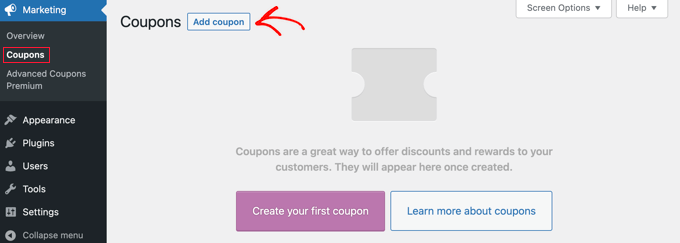
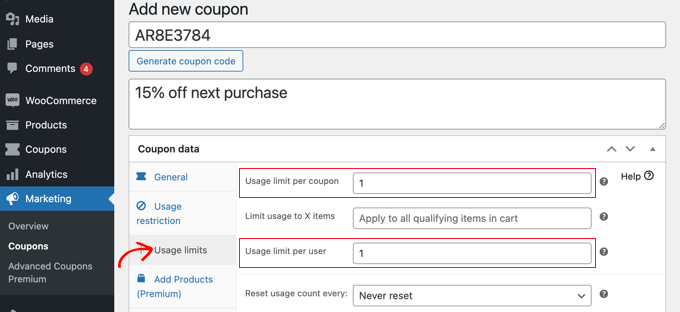
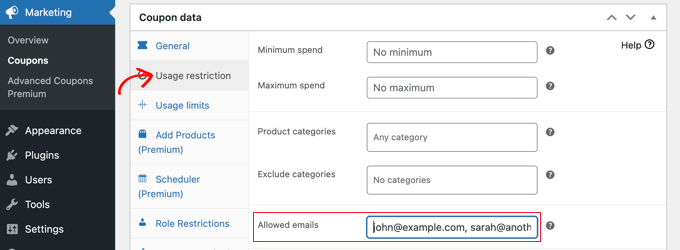
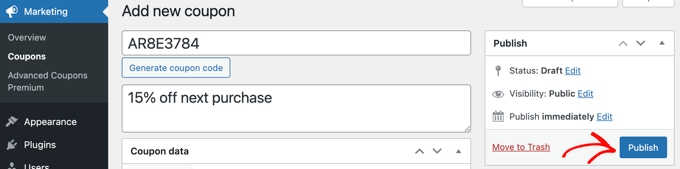
One thought on "WooCommerce – এ কিভাবে Personalized Coupon ক্রিয়েট করবেন"